Lag DVD/Blu-ray-plater/mappe eller ISO-filer fra alle videoformater.
Slik brenner du DVD på Mac med innebygd verktøy og mer
Det er alltid noe spesielt med å holde en fysisk kopi av favorittfilmene eller -videoene dine, sikkerhetskopiere dem eller for enkel deling og lagring. For Mac-brukere er det enklere enn du tror å lære å brenne DVD på Mac. Mac-datamaskinen din har alt du trenger for å få det gjort! I dagens guide vil du vite de to enkle trinnene for hvordan du brenner en DVD på en Mac, fra forberedelse til brenning! Ferdig? Gjør Mac-maskinen om til din DVD-brennestasjon.
Guideliste
Trinn 1: Forbered alt du trenger for å brenne DVD på Mac Trinn 2: Detaljerte trinn for å brenne DVD på Mac med de beste verktøyeneTrinn 1: Forbered alt du trenger for å brenne DVD på Mac
Det første trinnet for å lære hvordan du brenner DVD på Mac er å sørge for at du har de nedskrevne elementene forberedt. Se hva er disse for din DVD-brenneopplevelse:
• Tom DVD-plate. Avhengig av dine behov, vil en overskrivbar DVD-R eller DVD-RW fungere for å brenne videoer på platen. For HD-video kan du vurdere å bruke en Blu-ray-plate.
• Videoer å brenne. Sørg for at alle filene som skal brennes er samlet i én mappe, slik at du ikke har problemer med å lete etter dem når operasjonen starter.
• Innebygd eller ekstern DVD-stasjon. Selvfølgelig trenger du en DVD-stasjon for Mac-en din for å finne platen der du skal legge alle filene. Hvis Mac-en din ikke leveres med innebygde DVD-stasjoner, kan du bruke en ekstern stasjon.
• Brenne programvare. Heldigvis er det mange verktøy å bruke for å brenne DVDer på Mac. Du kan bruke den innebygde Finder på Mac eller tredjepartsverktøy, for eksempel 4Easysoft Mac DVD Creator og iSkysoft, for tilleggsfunksjoner som redigering og tilpassede menyer.
Når alt er satt sammen, fortsett med selve brenneprosessen om hvordan du brenner DVD på Mac i den følgende delen med den beste brenneprogramvaren.
Trinn 2: Billigere materialer for å rengjøre Blu-ray-plater enkelt
1. 4Easysoft Mac DVD Creator
Støtter et bredt spekter av medieformater, inkludert video, lyd og bilder, 4Easysoft Mac DVD Creator vil ikke la deg oppleve kompatibilitetsproblemer når du lærer hvordan du brenner DVDer på Mac. En av de fremtredende funksjonene er at den kan lage fullt tilpassbare DVD-menyer, slik at du kan tilpasse design, bakgrunn og knapper for et profesjonelt preg. I tillegg sikrer den høykvalitets videokoding, og håndterer både HD- og standardformater, noe som gjør den perfekt for de som ønsker å bevare kameravideoene eller -filmene sine med overlegen kvalitet. Sammenlignet med andre brennere, er dette verktøyet det beste valget hvis du ønsker et polert ferdig DVD-produkt.

Lag DVDer fra alle videoformater, som MP4, MOV, WMV, AVI og mer.
Den lar deg trimme, beskjære, justere effekter, slå sammen titler og mer før du brenner.
Inneholder mange temamaler du kan velge mellom, f.eks. ferie, bryllup, reiser, etc.
Støtter NTSC- eller PAL-standarder og kan stilles inn for avspilling på TV eller DVD-spillere.
100% Sikker
100% Sikker
Trinn 1Begynn med å starte 4Easysoft Mac DVD Creator og plassere den tomme platen i DVD-stasjonen. På programmets skjerm velger du alternativet "DVD-plate".

Klikk på "Legg til mediefiler"-knappen for å laste opp filene du vil brenne, og klikk deretter på "Neste"-knappen for å fortsette.

Steg 2I denne delen kan du begynne å redigere videoene dine ved å justere undertekstene, legge til lydspor og mer, i henhold til dine behov. Bruk "Rediger"-knappen for å beskjære, trimme og legge til effekter på videoene dine.
Når du navigerer til høyre rute, kan du velge en meny for platen din. Du kan lage en egendefinert eller velge en fra de mange temamalene. Klikk på "Brenn"-knappen for å lagre alle redigeringer.

Trinn 3Til slutt velger du ønsket bane fra "Destinasjon"-feltet, og klikker deretter på den store "Brenn"-knappen for å starte opprettingen av DVD-platen.

2. Finner
For de som velger en enkel, gratis løsning, tilbyr Finder på Mac-en en enkel måte å brenne DVDer. Med noen få klikk kan du fullføre "hvordan brenne DVD på Mac" perfekt! I motsetning til annen programvare lar Finder deg dra og slippe filer rett til en tom plate og fullføre brenningen. Selv om det er en stor hjelp for å brenne dokumenter og ikke-videofiler, tilbyr den ikke brennende videoer med egendefinerte menyer og høykvalitetskoding, som 4Easysoft tilbyr.
Trinn 1Etter å ha åpnet Finder og satt inn DVD-platen i stasjonen, klargjør filene du vil brenne, og dra og slipp dem til det tomme DVD-ikonet i Finder-sidepanelet.
Steg 2Høyreklikk på DVD-ikonet og velg "Brenn til plate". Her, i dialogboksen, spesifiser platenavnet og brennehastigheten hvis du vil, og klikk deretter på "Brenn"-knappen rett etter.
Prosessen starter umiddelbart, og du vil se en fremdriftslinje nedenfor.
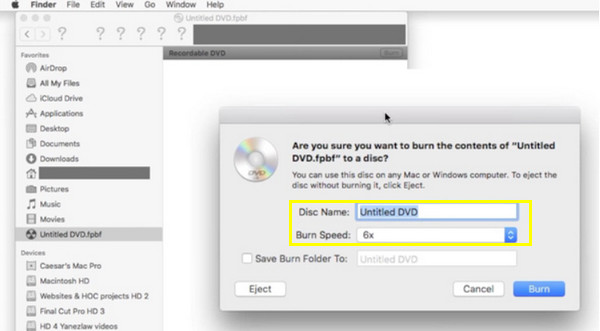
3. iSkysoft DVD Creator
Det går utover enkel å lære hvordan du brenner DVD på Mac; iSkysoft for Mac har et stort antall funksjoner, der du kan lage lysbildefremvisninger, legge til menyer, lydspor og mer. I likhet med 4Easysoft har dette verktøyet et bredt spekter av støtte i medieformater, fra videoer til bilder og musikk; det kommer imidlertid til kort når det gjelder å tilpasse menyer. Til tross for det, er blant høydepunktene dens evne til å konvertere videoer til DVD-format mens du opprettholder høykvalitetsoppløsning. Den gir også en haug med forhåndslagde maler å velge mellom, slik at du raskt kan få profesjonelle DVD-er.
Trinn 1Start iSkysoft DVD Creator på vår Mac. Sett inn den tomme platen i stasjonen, og for å legge til filer, klikk på "Importer"-knappen fra programmets grensesnitt.
Steg 2Siden iSkysoft har flere menymaler, kan du velge en eller lage ditt eget design for din DVD. Sjekk hvordan DVD-en din vil se ut i forhåndsvisningsalternativet.
Når alt er satt i henhold til dine behov, klikker du på "Brenn"-knappen. Vent til det er ferdig.

4. Slik brenner du DVD på Mac med kommandolinjen:
Etter all programvaren for å lære hvordan du brenner DVDer på Mac, er det også mulig å brenne en DVD ved å bruke kommandolinjen. Selv om det kan være litt teknisk, tilbyr det fortsatt en fin måte for avanserte brukere som er komfortable med å bruke kommandoer. Her er trinn-for-trinn-guiden.
• Når du har installert Homebrew og alle dets verktøy, setter du inn den tomme DVD-en og klargjør alle filene du ønsker å brenne, og start Terminal på Mac via "Applications" til "Utilities".
• Nå, for å omkode filene dine til DVD, skriv inn følgende kommando i terminalen: ffmpeg -i my-video.mp4 -target pal-dvd -aspect 16:9 my_dvd_video.mpg; trykk "Enter".
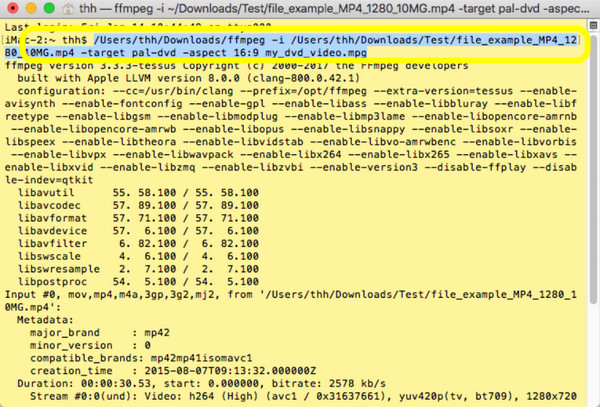
• For DVD-mappen skriver du inn kommandoen: dvdauthor -o my_dvd/ -t my_dvd_video.mpg. Og for ISO-bilde, skriv inn mkisofs -o output.iso my_dvd.
Til slutt skriver du inn kommandoen: hdiutil burn output.iso. Du har produsert et ISO-bilde, og så er det nå klart til å brennes på platen.
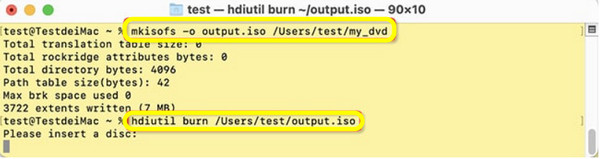
Konklusjon
For å oppsummere det hele, delt i dag er de fullstendige trinnene for hvordan du brenner DVD på Mac. Du har det innebygde verktøyet på Mac kalt Finder for grunnleggende brenneoppgaver; ellers, bruk tredjepartsverktøy som iSKysoft for avanserte funksjoner. Men for å gjøre din DVD profesjonell bestilling med tilpassede menyer og resultater av høy kvalitet, 4Easysoft Mac DVD Creator er den perfekte løsningen. I tillegg til å gi brukervennlighet ved å lage DVDer, har den rike funksjoner som HD-videokoding, støtte for flere filformater og brede tilpasningsalternativer for DVD-menyer. Så last den ned i dag og oppnå førsteklasses resultater hver gang.
100% Sikker
100% Sikker


